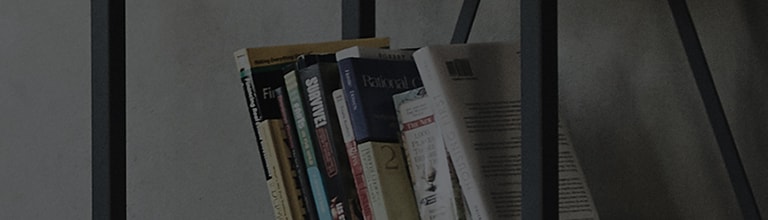Hvis unormale linjer, prikker og flekker forsvinner n?r du endrer skjerminnholdet, kan problemet v?re relatert til TV-inngangssignalet eller skjermens st?rrelsesforhold.
For ? feils?ke, sjekk innstillingene for TV-sideforhold, kontroller antennekabeltilkoblingen og signalinngangsinnstillingene, bytt ut HDMI-kabelen og endre inngangssignalet til en annen enhet.
Utf?r i tillegg en bildetest.
Hvis problemene vedvarer selv etter en bildetest, vennligst kontakt LG Support for ytterligere hjelp.
Pr?v dette
Sett sideforholdet til 16:9.
Navigere til innstillinger for sideforhold
[~ webOS 5.0 TV utgitt f?r 2020]: Innstillinger for fjernkontroll [
Trinn for ? endre sideforholdet p? webOS24, 25 TV-er (utgitt i 2024)
1. Trykk p? Innstillinger[]-knappen p? fjernkontrollen. Velg Alle innstillinger[
]-ikonet fra hurtigmenyen.
2. Velg [Bilde]-fanen og deretter [St?rrelsesforhold].
3. Velg [Brukervalg].
4. Velg forholdet [16:9].
Sjekk antennetilkoblingen
Inspiser antennekabelen og s?rg for at den er ordentlig tilkoblet.
S?rg for at TV-en mottar inngangssignal.
Sjekk HDMI-kabeltilkoblingen mellom enheter
1. Inspiser HDMI-kabeltilkoblingen og s?rg for at TV-en mottar HDMI-signalinngang.
For ? se etter problemer med kabel- eller signalinngang, pr?v ? koble til en annen HDMI-kabel.
2. Sjekk HDMI-porten p? baksiden av set-top-boksen.
3. S?rg for at HDMI-kabelen er ordentlig koblet til set-top-boksen (ekstern enhet).
Bildetest, ogs? kalt Screen Self-Diagnosis, er en funksjon som ser etter skjermproblemer p? TV-en.
Hvis det ikke blir funnet noen problemer under bildetesten, men skjermproblemene fortsetter, kan det v?re problemer med signaler som sendes til TV-en fra set-top-boksen eller via internett.
Hvis det er tilfelle, m? du kanskje kontakte tjenesteleverand?ren eller internettleverand?ren.
Merk at bildetest ikke kan utf?res hvis skjermmenyen ikke vises ved hjelp av innstillingsknappen for TV-fjernkontrollen.
For ytterligere hjelp, vennligst kontakt LG Electronics Support.
Slik navigerer du til bildetest / skjermselvdiagnose p? webOS TV
[OLED-TV-er][webOS 6.0 ~ 23] utgitt mellom 2021 og 2023: Innstillinger for fjernkontroll [
[QNED, NANO-celle, Ultra HD, LED-TV-er] [webOS 6.0~ webOS 25] utgitt etter 2021: Innstillinger for fjernkontroll [
[TV-er][webOS 5.0] utgitt i 2020: Innstillinger for fjernkontroll[
[TV-er] utgitt f?r 2019: Innstillinger for fjernkontroll [
Slik utf?rer du bildetest p? webOS24, 25 TV-er (utgitt i 2024)
1. Trykk p? fjernkontrollens innstillinger[]-knappen. Velg alle innstillinger [
] fra hurtigmenyen.
2. Velg [St?tte-fanen] og deretter [Skjermselvdiagnose].
3. Etter ? ha valgt [Selvdiagnose av skjerm], vises en testskjerm.
Hvis ingen problemer blir funnet, kan den eksterne enheten og tilkoblingen v?re problemet.
Men hvis du oppdager problemer p? testskjermen, vennligst kontakt LG Electronics Support.
Du kan glede deg over et klarere bilde n?r du kobler til en enhet som st?tter HDMI Ultra HD Deep Color.
Men hvis den tilkoblede enheten ikke st?tter funksjonen, kan det oppst? skjermavvik.
I s? fall m? TV-ens HDMI ULTRA HD Deep Color-innstilling sl?s AV.
Endre HDMI Ultra HD Deep Color-innstilling p? webOSTV
[ ~ webOS 5.0] TV-er utgitt f?r 2020: [Innstillinger] → [Alle innstillinger] → [Tilleggsinnstillinger] →[HDMI Ultra HD Deep Color]
Slik sl?r du av HDMI Ultra HD Deep Color
1. Trykk p? fjernkontrollen Innstillinger []-knappen, og velg deretter Alle innstillinger [
]-ikonet fra hurtigmenyen.
2. Velg [Generelt]-fanen og deretter [Eksterne enheter].
3. Velg [HDMI-innstillinger]. Velg den tilkoblede inngangen og sl? den AV.
* Hvis problemene vedvarer, vennligst kontakt LG Electronics Support for ? f? hjelp.
Denne veiledningen ble laget for alle modeller, s? bildene eller innholdet kan v?re forskjellig fra produktet ditt.